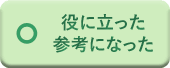|
|
LAVIE Tab T11d(Android 14)で初期設定を行う方法 | ||
LAVIE Tab T11d(Android 14)で初期設定を行う方法 |
 | LAVIE Tab T11d(Android 14)で、初期設定を行う方法について教えてください。 |
 | 製品購入後に初めてタブレットを使用する場合や初期化を行った場合は、初期設定が必要となります。 |
はじめに
製品購入後、初めてタブレットを使用するには、使用言語やネットワーク接続、アカウント登録などの設定を最初に行う必要があります。また、タブレットの不具合などで設定を初期状態に戻した場合も、再度初期設定が必要となります。
タブレットが十分充電されている状態で、初期設定を行ってください。
一定時間操作せずに画面が自動的に暗くなった場合は、タブレットの電源スイッチを押してください。
操作中に設定をやり直したい場合は、画面左下にある「<」をタップすると、前の設定画面に戻ることができます。
ここでは、ワイヤレスネットワーク(Wi-Fi)に接続してタブレットの初期設定を行う方法について案内します。
操作手順
LAVIE Tab T11d(Android 14)で初期設定を行うには、以下の操作手順を行ってください。
電源スイッチを長押しして、画面にNECのロゴが表示されたら電源スイッチから指を離します。
「ようこそ」が表示されます。
「開始」をタップします。

補足
日本語以外の言語を表示したい場合は、「日本語」をタップし、表示された一覧から任意の言語をタップします。

「使用条件」が表示されます。
「上記の条件を読み、同意しました。」ボックスにチェック入れ、「次へ」をタップします。

「Wi-Fiに接続」が表示されます。
周囲のワイヤレスネットワークが自動で検出されるので、接続したいネットワークをタップします。
※ アプリをダウンロードしてタブレットをお楽しみいただくには、初期設定時にネットワーク接続が必要です。

補足
目的のワイヤレスネットワークが表示されていない場合は、「すべてのWi-Fiネットワークを表示」をタップすると、自動で検出されたすべてのワイヤレスネットワークが表示されます。
それでも目的のワイヤレスネットワークが表示されない場合は、「新しいネットワークを追加」をタップして、手動でネットワークを追加してください。

接続画面が表示されたら、パスワードを入力し、「接続」をタップします。

「アプリとデータのコピー」が表示されます。
別の端末からデータをコピーする場合は「次へ」、コピーしない場合は「コピーしない」をタップします。
ここでは例として、「コピーしない」をタップします。

「このデバイスはどなたが使用しますか?」が表示されます。
該当する選択肢をタップします。

「ログイン」が表示されます。
すでにGoogleアカウントをお持ちの場合はメールアドレスを入力し、お持ちでない場合は新規作成するか「スキップ」します。
ここでは例として、「アカウントを作成」をタップし、「個人で使用」をタップします。

補足
すでにGoogleアカウントをお持ちの場合はメールアドレスを入力し、「次へ」をタップして画面に沿って「同意する」→「次へ」と順にタップしてから、手順17に進みます。

「Googleアカウントを作成」が表示されます。
「姓」欄をタップし、表示された任意の入力レイアウトを選択します。
ここでは例として、「ひらがな」を選択します。

「姓」と「名」をそれぞれのボックスに入力し、「次へ」をタップします。

「基本情報」が表示されます。
生年月日と性別をそれぞれのボックスに入力して、「次へ」をタップします。

「Gmailアドレスの選択」が表示されます。
任意の項目を選択し、「次へ」をタップします。
ここでは例として、「自分でGmailアドレスを作成」を選択し、「ユーザー名」ボックスに設定したいGmailアドレスを入力します。

「安全なパスワードの作成」が表示されます。
任意のパスワードを「パスワード」ボックスに入力し、「次へ」をタップします。

※ 「パスワードを表示します」にチェックを入れると、入力中のパスワードを確認できます。「アカウント情報の確認」が表示されます。
設定したアカウント情報に間違いがないことを確認し、「次へ」をタップします。

「プライバシーと利用規約」が表示されたら、画面を下から上にスワイプします。

「同意する」をタップします。

「Googleサービス」が表示されます。
項目の内容を確認し、不要な場合は項目のスイッチをタップして無効にして、「もっと見る」をタップします。

項目の内容を確認し、不要な場合は項目のスイッチをタップして無効にして、「もっと見る」をタップします。

項目の内容を確認し、不要な場合は項目のスイッチをタップして無効にして、「同意する」をタップします。

「プライバシーと基本設定」が表示されたら、「次へ」をタップします。

「デバイスパスワードの設定」が表示されます。
任意の解除方法をタップします。
ここでは例として、「スキップ」をタップします。

!注意
ロック解除用のパスワードなどを設定する場合は、忘れないように注意してください。忘れてしまった場合、操作・設定では画面ロックを解除することができなくなります。

「画面ロックをスキップしますか?」が表示されたら、「スキップ」をタップします。

「セットアップを続けますか?」が表示されたら、「続行」をタップします。

「「OK Google」でアシスタントにアクセス」が表示されたら、「同意する」をタップします。

「アシスタントに声を認識させましょう」が表示されたら、「その他」をタップします。

「同意」をタップします。

「「OK Google、明日の天気は?」・・・」が表示されたら、画面の指示内容に従って文書を読み上げてください。

「では、「Ok Google、タイマーを・・・」」が表示されたら、画面の指示内容に従って文書を読み上げてください。

「では、「Hey Google、通話を・・・」」が表示されたら、画面の指示内容に従って文書を読み上げてください。

「では、「Hey Google、毎週・・・」」が表示されたら、画面の指示内容に従って文書を読み上げてください。

「デバイスのロックを解除しないで・・・」が表示されたら、「同意する」をタップします。

「GooglePayで簡単支払い」が表示されたら、「スキップ」または「カード追加」をタップします。
ここでは例として、「スキップ」をタップします。

「YouTube Music・・・」が表示されたら、「次へ」をタップします。

「さらに設定を続けますか?」が表示されたら、任意項目をタップします。
ここでは例として、「その他アプリ」をタップします。

「その他アプリ」が表示されたら、「OK」をタップします。

「さらに設定を続けますか?」画面に戻ったら、「次へ」をタップします。

「システムナビゲーション」が表示されたら、「次へ」をタップします。

「ようこそ」が表示されたら、「始める」をタップします。

以上で操作完了です。
ホーム画面が問題なく表示されたことを確認してください。

対象製品
PC-T1155HTS
Q&Aをご利用いただきありがとうございます
この情報はお役に立ちましたか?
お探しの情報ではなかった場合は、Q&A検索から他のQ&Aもお探しください。
 Q&A検索 - トップページ
Q&A検索 - トップページ
 パソコン用語集
パソコン用語集
|
|
|